Come gestire le assegnazioni di ruolo Controllo degli accessi in base al ruolo di Synapse Studio
Il controllo degli accessi in base al ruolo di Synapse usa i ruoli per assegnare autorizzazioni a utenti, gruppi e altre entità di sicurezza per abilitare l'accesso e l'uso di risorse e artefatti di codice di Synapse. Per altre informazioni, vedere Che cos'è il Controllo degli accessi in base al ruolo di Synapse?
Questo articolo illustra come aggiungere ed eliminare le assegnazioni di ruolo Controllo degli accessi in base al ruolo di Synapse.
Nota
- Per gestire le assegnazioni di ruolo Controllo degli accessi in base al ruolo di Synapse, è necessario avere il ruolo di amministratore di Synapse nell'area di lavoro, o in un ambito di livello inferiore che includa gli oggetti da gestire. Se si è amministratore di Synapse nell'area di lavoro è possibile concedere l'accesso a tutti gli oggetti presenti nell'area di lavoro.
- Gli Utenti guest di un tenant diverso di AD possono anche visualizzare e gestire le assegnazioni di ruoli dopo avere ricevuto l'assegnazione del ruolo di amministratore di Synapse.
- Per consentire di ottenere nuovamente l'accesso a un'area di lavoro, nel caso in cui nessun amministratore di Synapse sia assegnato o disponibile, gli utenti con autorizzazioni per gestire le assegnazioni di ruoli RBAC di Azure nell'area di lavoro, possono anche gestire le assegnazioni di ruolo RBAC di Synapse, permettendo l'aggiunta di assegnazioni di ruoli di Amministratore di Synapse o altri ruoli di Synapse.
- L'accesso ai pool SQL viene gestito usando le autorizzazioni SQL. A eccezione dei ruoli Amministratore di Synapse e Amministratore di Synapse SQL, i ruoli Controllo degli accessi in base al ruolo di Synapse non concedono l'accesso ai pool SQL.
Importante
- L'applicazione di modifiche alle assegnazioni di ruolo Controllo degli accessi in base al ruolo di Synapse può richiedere 2-5 minuti.
- Se si gestiscono le autorizzazioni controllo degli accessi in base al ruolo di Synapse modificando l'appartenenza ai gruppi di sicurezza, le modifiche apportate all'appartenenza vengono gestite con Microsoft Entra ID. Per rendere effettive le modifiche apportate alle appartenenze ai gruppi, potrebbe essere necessario un periodo di 10-15 minuti, o maggiore.
Aprire Synapse Studio
Per assegnare un ruolo a un utente, a un gruppo, a un'entità servizio o a un'identità gestita, in primo luogo aprire Synapse Studio, quindi accedere all'area di lavoro.
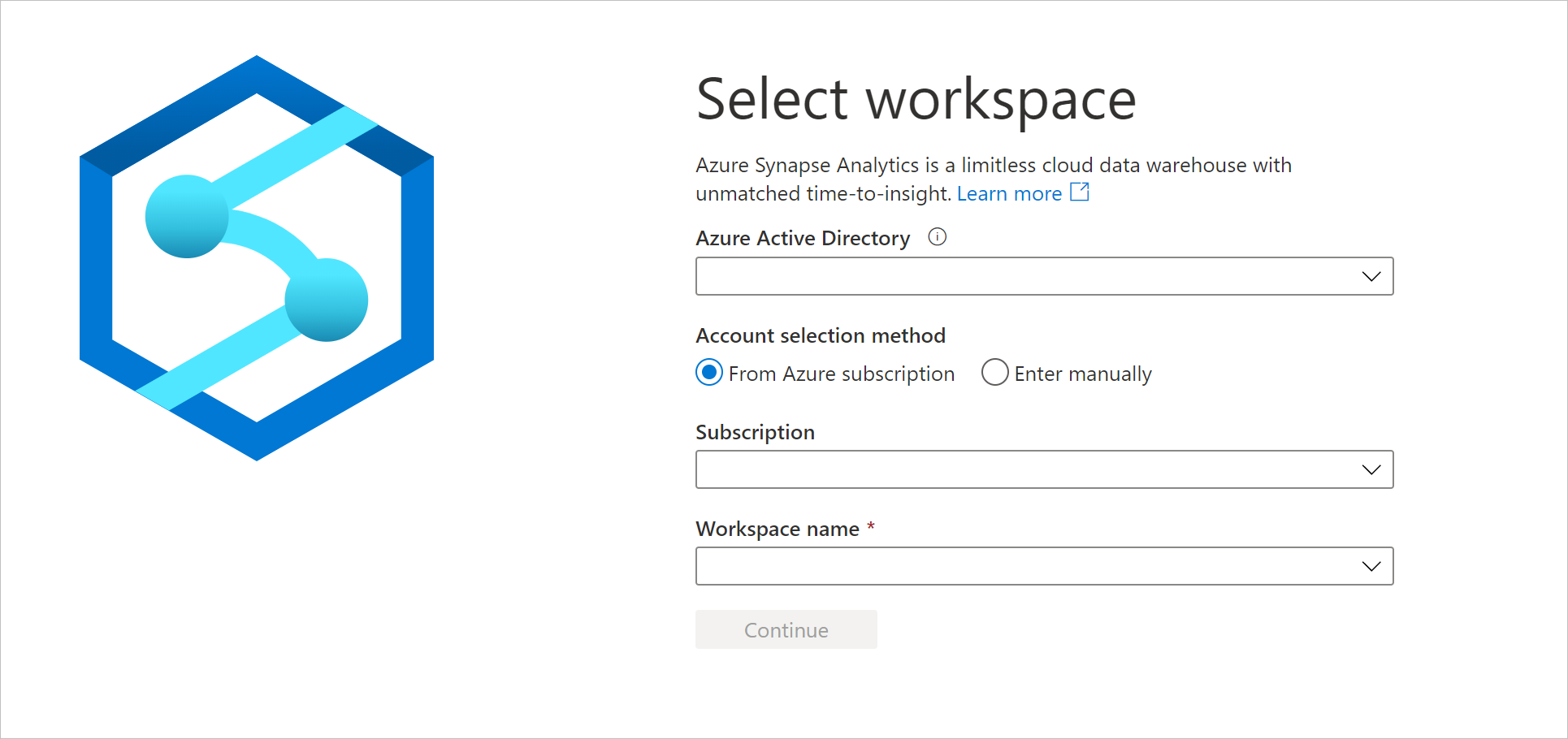
Dopo avere aperto l'area di lavoro, espandere la sezione Sicurezza a sinistra e selezionare Controllo di accesso.
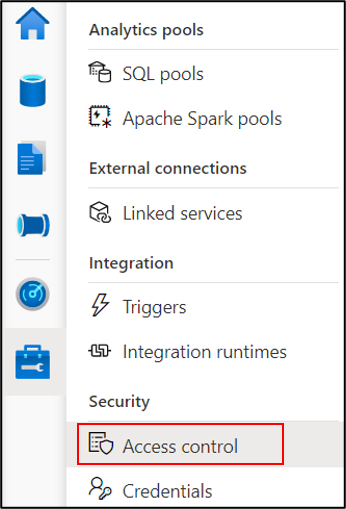
Nella schermata Controllo di accesso sono elencate le assegnazioni di ruolo correnti. È possibile filtrare l'elenco in base al nome dell'entità o al messaggio e-mail, quindi filtrare in modo selettivo i tipi di oggetto, i ruoli o gli ambiti inclusi. Da questa schermata è possibile aggiungere o rimuovere le assegnazioni di ruolo.
Aggiungere un'assegnazione di ruolo Synapse
Nella schermata del controllo di accesso selezionare +Aggiungi per creare una nuova assegnazione di ruolo
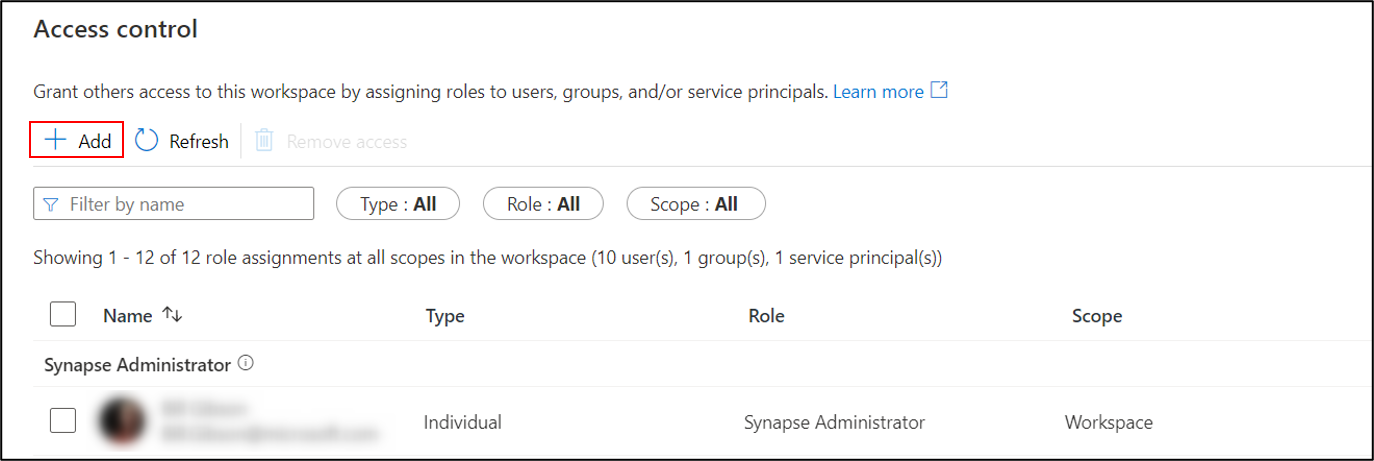
Nella scheda Aggiungi assegnazione di ruolo, è possibile creare assegnazioni di ruolo nell'ambito dell'area di lavoro o nell'ambito dell'elemento dell'area di lavoro.
Aggiungere un'assegnazione di ruolo con ambito area di lavoro
In primo luogo, selezionare come ambito Area di lavoro, quindi selezionare il ruolo Controllo degli accessi in base al ruolo di Synapse. Selezionare le entità alle quali si desidera assegnare il ruolo, quindi creare le assegnazioni di ruolo.
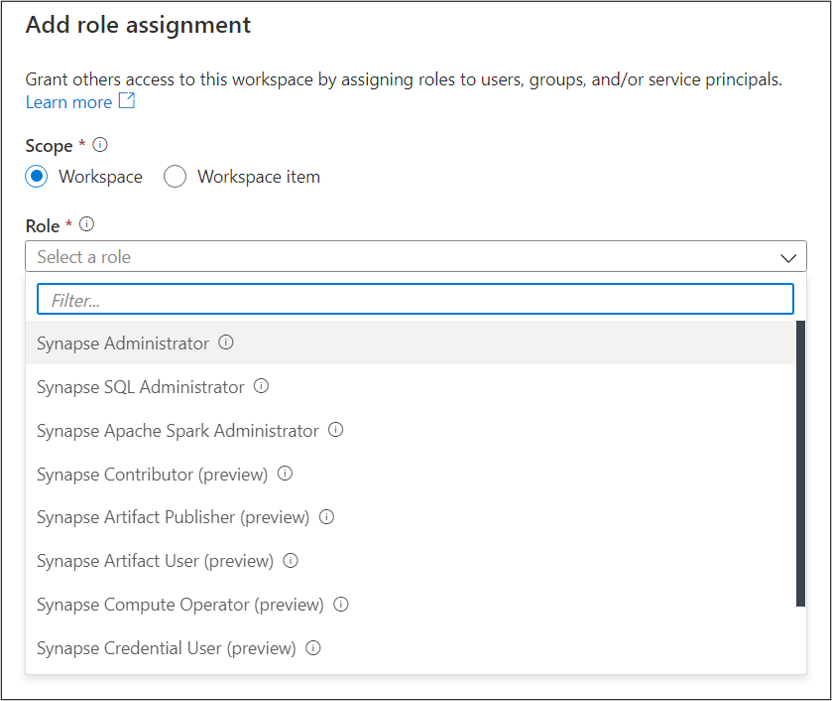
Il ruolo assegnato sarà attivato per tutti gli oggetti applicabili nell'area di lavoro.
Aggiungere un'assegnazione di ruolo con ambito elemento dell'area di lavoro
Per assegnare un ruolo in un ambito con granularità fine, selezionare Elemento dell'area di lavoro come ambito, quindi scegliere Tipo di elemento per la definizione dell'ambito.
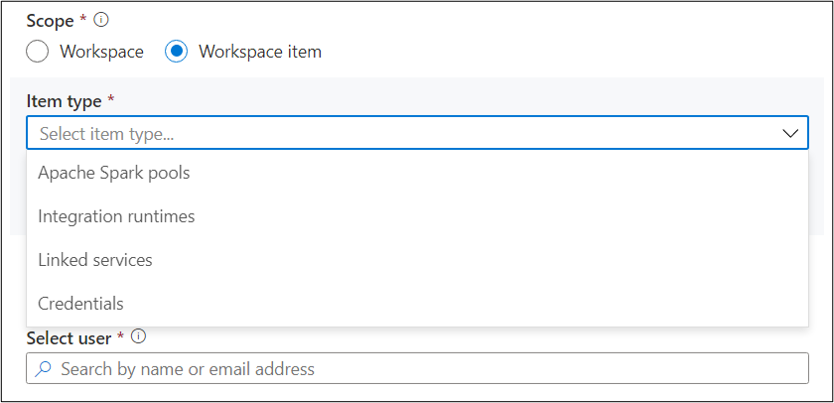
Selezionare un elemento specifico da utilizzare come ambito, quindi scegliere il ruolo da assegnare nell'elenco a discesa. Nell'elenco a discesa sono inclusi solo i ruoli validi per il tipo di elemento selezionato. Altre informazioni.
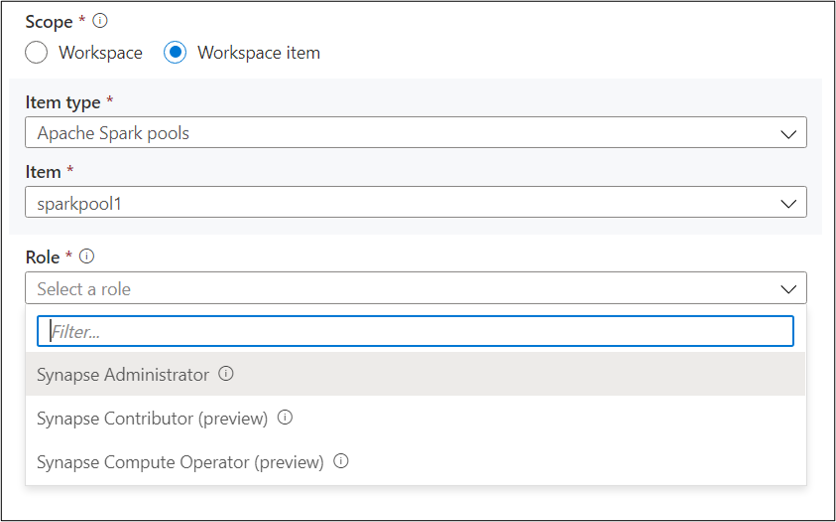
Successivamente, selezionare l'entità alla quale assegnare il ruolo. È possibile selezionare più entità in modo iterativo. Selezionare Applica per creare le assegnazioni di ruolo.
Rimuovere un'assegnazione di ruolo Controllo degli accessi in base al ruolo di Synapse
Per revocare l'accesso Controllo degli accessi in base al ruolo di Synapse, rimuovere le assegnazioni di ruolo appropriate. Nella schermata Controllo di accesso usare i filtri per individuare le assegnazioni di ruolo da rimuovere. Controllare le assegnazioni di ruolo, quindi selezionare Rimuovi accesso.
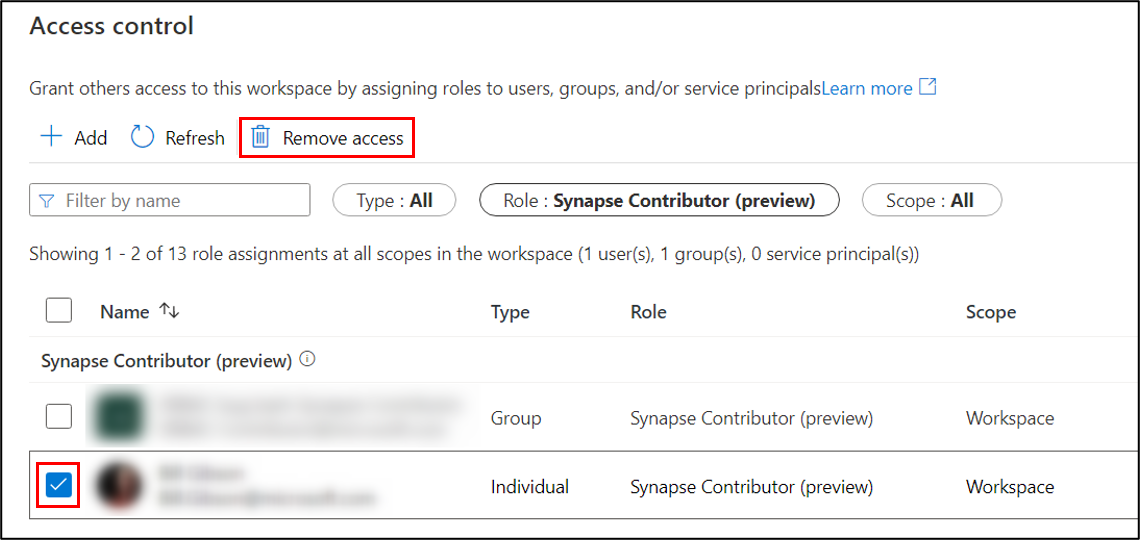
Tenere presente che per rendere effettive le modifiche alle assegnazioni di ruolo saranno richiesti 2-5 minuti.
Passaggi successivi
Commenti e suggerimenti
Presto disponibile: Nel corso del 2024 verranno gradualmente disattivati i problemi di GitHub come meccanismo di feedback per il contenuto e ciò verrà sostituito con un nuovo sistema di feedback. Per altre informazioni, vedere https://aka.ms/ContentUserFeedback.
Invia e visualizza il feedback per